De 9 bedste tegneapps til Surface Pro
Denne artikel dækker ni af de bedste Surface Pro-tegneapps, der er værd at downloade og bruge til arbejde, studier eller bare for at fordrive tiden og have det sjovt. Disse Microsoft Surface-tegneapps understøtter både touch- og Surface Pen-funktionalitet og spænder fra en børnevideo spil- og skitse-app til et flashcard-program, der understøtter håndskrift og den bedste note-app med stylus support.
01
af 09
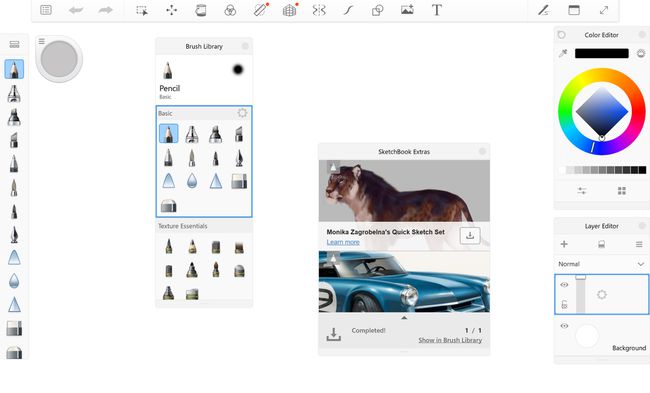
Hvad vi kan lide
Massivt udvalg af professionelle digitale skitseværktøjer.
Appens fulde funktionalitet er nu låst op gratis for alle brugere.
Hvad vi ikke kan lide
Autodesk SketchBook kan være meget skræmmende i starten for afslappede kunstnere.
Mangler en fuldskærmsindstilling i Windows 10s skrivebordstilstand.
Autodesk SketchBook er uden sammenligning en af de bedste Surface-tegneapps med sin enorme liste over funktioner og digitale kunstværktøjer, der så ofte kræves i disse dage af professionelle designere, arkitekter og skabere.
Windows SketchBook-appen låste tidligere mange af dens funktioner bag et premium-medlemskab. Det har dog droppet det betalte niveau fuldstændigt, hvor dens fulde funktionalitet nu er tilgængelig i appen gratis. Enhver kan bruge denne tegneapps 190 tilpasselige pensler, linealer og ubegrænsede lag uden at betale en skilling eller endda tilmelde sig en e-mail-liste eller kontomedlemskab.
Download til:
02
af 09
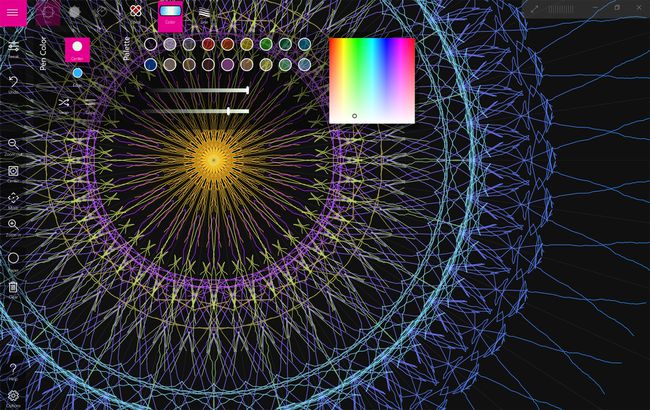
Hvad vi kan lide
En unik tegneapp, der gør noget, de fleste andre kunstapps ikke kan.
Nem at bruge for både voksne og børn.
Hvad vi ikke kan lide
Spirality har en meget specifik use case, som bestemt ikke vil være for alle.
Spirality er en Surface Pro tegneapp med en forskel. I stedet for at fungere som et tomt lærred, som brugerne kan trække på, implementerer Spirality sit unikke arbejdsområde der giver mulighed for at skabe virkelig imponerende spiralmandala-design ved hjælp af enkle bevægelser og slagtilfælde.
De digitale kreationer kan se komplekse ud, men disse tegninger er overraskende nemme at lave og kun kræver, at du trækker din Surface Pen eller mus i forskellige retninger hen over skærmen for at gengive resultater. De, der foretrækker mere kontrol over deres kunst, kan også tegne frihånd, mens hele spektret af farver er tilgængeligt at vælge imellem via den øverste værktøjslinje. Imponerende nok kan du eksportere alle kreationer i Spirality som stillbilleder, animerede GIF'er og filmfiler. Hver enkelt funktion er også helt gratis, uden køb i appen overhovedet.
Download til:
03
af 09

Hvad vi kan lide
Microsoft OneNote er helt gratis at downloade og bruge.
God kombination af tegning og skrivning med berøring og traditionel maskinskrivning.
Alle noter kan synkroniseres til OneNote iPhone- og Android-apps via skyen.
Hvad vi ikke kan lide
De mange navigationslag i notesbøger, sektioner og noter kan blive uhåndterlige og forvirrende.
Manuelt skift mellem tegning og skrivning giver mening, selvom det føles uintuitivt i starten.
Microsofts OneNote-app er et absolut kraftcenter i et værktøj, der gør det muligt at oprette noter på én enhed, som du kan synkronisere med cloud via din Microsoft-konto og tilgås næsten øjeblikkeligt på en Android- eller iOS-smartphone eller -tablet, en Mac eller en anden overflade Pro.
Evnen til hurtigt at skifte mellem traditionel tastaturindtastning og tegning med en finger eller Surface Pen gør OneNote til en af de bedste note-apps til stylus-fans. De forskellige sorterings- og delemuligheder fungerer godt for dem, der ønsker at samarbejde med venner eller kolleger. Du vil sandsynligvis ikke lave noget kunstværk af høj kvalitet i OneNote, men hvis du bare er ude efter en app til at skrive nogle håndskrevne noter ned, er det svært at slå.
Download til:
04
af 09
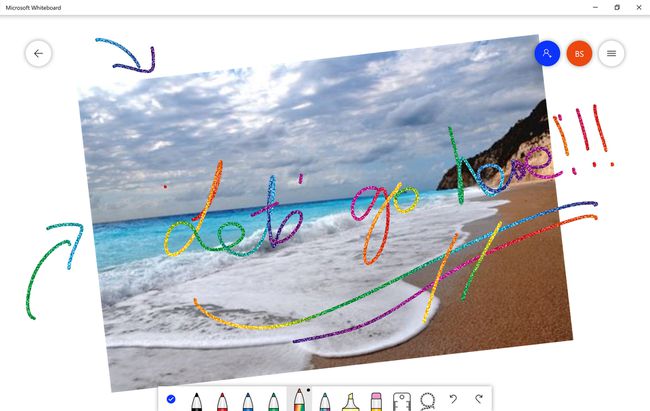
Hvad vi kan lide
En strømlinet brugergrænseflade, der er meget nem at bruge.
At dele arbejdsområdet med andre er utrolig enkelt.
Nemt for børn at bruge.
Hvad vi ikke kan lide
Denne tegneapp kan være for enkel for nogle voksne.
Microsoft Whiteboard er ikke ideelt, hvis dit projekt kræver meget tekst.
Hvis du leder efter en supersimpel tegneapp til din Surface Pro eller en anden Surface-enhed, kan du virkelig ikke slå Microsoft Whiteboard. Denne app har en strømlinet grænseflade designet til dem, der foretrækker at bruge en stylus, såsom Surface Pen, selvom den også fungerer godt med en mus og grundlæggende berøringskontroller.
Penstørrelsen og farveindstillingerne er nemme at få adgang til nederst på Microsoft Whiteboard-skærmen. De har også en størrelse nok til, at børn kan interagere med uden ved et uheld at vælge den forkerte funktion. Whiteboard har nogle ekstra linje- og diagramværktøjer og noget solid importunderstøttelse til PDF-filer og billeder fra Bing søgedatabase. Appens hovedkrav på berømmelse er problemfri synkronisering mellem enheder og en nem linkdelingsfunktion, der tillader flere personer til at arbejde på det samme digitale arbejdsområde samtidigt på tværs af flere Windows, Mac, iOS og Android enheder.
Download til:
05
af 09
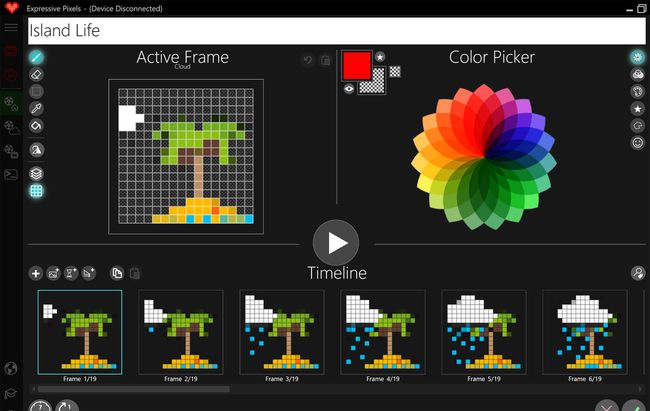
Hvad vi kan lide
Let at skabe pixelkunst og redigere animationer billede-for-billede.
God støtte til en række LED-skærme og tilbehør.
Online-fællesskabsgalleriet er omfattende og aktivt.
Hvad vi ikke kan lide
Windows 10 S-brugere skal skifte til Windows 10, når de bruger Expressive Pixels.
Rulning af indhold med musehjulet er mærkeligt langsomt, hvilket kan frustrere.
Expressive Pixels er en gratis app designet af Microsoft til at skabe pixelkunst og animationer på Surface Pro og andre Windows 10-enheder. Brugere kan oprette helt nye pixel-kunstværker, redigere eksisterende eller downloade andre lavet af andre brugere via den integrerede online-fællesskabsfane ved hjælp af blot en mus eller stylus.
Pixel kreationer kan gemmes lokalt som GIF eller PNG filer eller eksporteres til tilsluttet LED skærme, teknologi, smart tøj og tilbehør som LED-briller og masker. Mange store tredjepartsproducenter af LED-enheder understøttes, såsom Adafruit, Sparkfun og SiliconSquared, mens tegning, redigering og eksport af illustrationer er ligetil og let at forstå. Du skal logge ind på din Microsoft-konto for at downloade Expressive Pixels.
Download til:
06
af 09

Hvad vi kan lide
Masser af tutorials for førstegangs digitale kunstnere og Surface Pen-brugere.
En brugergrænseflade, der er designet til at fungere på en Surface Pro med en Surface Pen.
Hvad vi ikke kan lide
Nogle af de avancerede funktioner er låst bag en betalt opgradering på $24,99.
Sketchable er deroppe med Autodesk SketchBook som en af de bedste Surface Pro-tegneapps i Microsoft Store-appbutikken. Sketchable kan prale af et enormt udvalg af penseltyper, farvemuligheder og værktøjer, der hjælper dig med at skabe nogle tegninger i ægte professionel kvalitet og bruger en brugergrænseflade designet til at blive navigeret og kontrolleret med en stylus. Det er værd at nævne, at Sketchable låser nogle af de mere avancerede værktøjer bag en engangsbetalt opgradering på $24,99. Alle de grundlæggende tegne- og malefunktioner er gratis.
Det, der adskiller Sketchable, er dets stærke fokus på at uddanne og træne nye brugere i at bruge appen og få mest muligt ud af alle dens funktioner. Mange af høj kvalitet Skitserbare tutorials er tilgængelige for at se direkte fra appen. Den officielle hjemmeside er vært for en gratis omfattende manual, der kan downloades og læses ud over forskellige kunstnerspotlights, der viser, hvad du kan skabe ved hjælp af netop denne app og en Surface Pro.
Download til:
07
af 09

Hvad vi kan lide
Meget let at skabe sæt af flashcards i en række forskellige stilarter og udseende.
Kort kan synkroniseres med de gratis iOS- og Android-apps til at studere på farten.
God støtte til både maskinskrevet og håndskrevet indhold.
Hvad vi ikke kan lide
En $30 opgradering er påkrævet efter 14 dage, hvis du vil bruge mere end 50 kort.
Prisen på opgraderingen er helt skjult, indtil du vælger at købe den.
Index Cards er en omfattende Windows 10 flashcard-app, der lader dig oprette et ubegrænset antal kort og kortsæt. Appen understøtter naturligvis ord, der er skrevet med Surface-tastaturet, selvom dens hovedtræk er dens støtte til ord eller billeder tegnet via berøring eller en tilsluttet stylus.
Understøttelsen af håndskrevet og tegnet indhold adskiller indekskort fra lignende apps i Microsoft Store-appbutikken. Denne ekstra funktionalitet er praktisk for dem, der studerer sprog som japansk og mandarin, og lægger lige så meget vægt på at skrive tegn som at læse dem. Evnen til at synkronisere alle oprettede kort til gratis iOS- og Android-smartphone-apps er også fantastisk. Det er værd at huske på, at gratis brugere vil være begrænset til kun 50 kort, efter at den første to-ugers gratis prøveperiode er slut.
Download til:
08
af 09
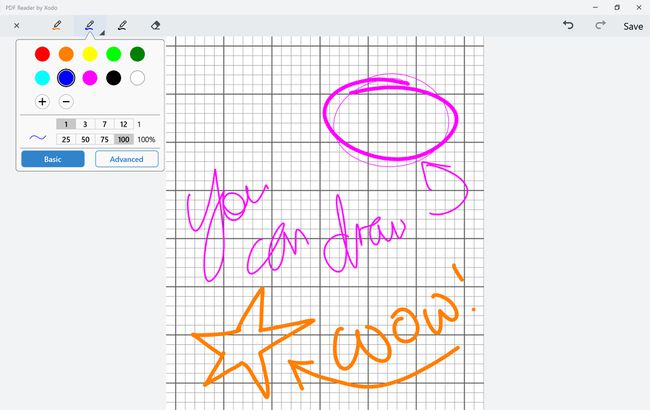
Hvad vi kan lide
PDF Reader af Xodo er helt gratis at bruge og har ingen annoncer eller opgraderinger.
Meget let at oprette nye PDF-filer og konvertere andre filtyper.
God støtte til tegning og håndskrift til noter og underskrifter.
Hvad vi ikke kan lide
Der er ingen fuldskærmsindstilling, mens du er i Windows 10s skrivebordstilstand.
PDF Reader fra Xodo er en af de bedste Windows 10-apps til læsning, oprettelse og redigering af PDF-filer. Det er også helt gratis med nul køb i appen og intet pres for at opgradere til en premium-version. Du kan åbne PDF-filer med blot et par klik, og der er indbyggede funktioner, der giver mulighed for at oprette nye PDF-filer fra et tomt lærred eller ved at importere et billede. Brugere kan også tage billeder fra appen.
Der er mange tilgængelige redigeringsværktøjer og en vis solid støtte til tegning og håndskrift med en Surface Pen eller en anden lignende stylus. At signere en PDF-fil med en håndskrevet signatur er en leg.
Download til:
09
af 09
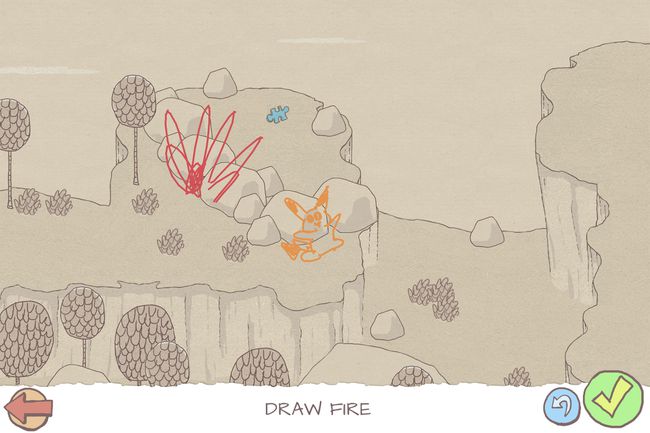
Hvad vi kan lide
Spillere kan tegne enhver karakter, de vil spille som.
Gameplayet er enkelt og intuitivt.
Hvad vi ikke kan lide
Ingen lokale eller online multiplayer-muligheder.
Mangel på support til Xbox-præstationer og ranglister føles som en forpasset mulighed.
Draw A Stickman er et unikt videospil til Surface-tablets, der lader spilleren tegne deres karakter og derefter spille som deres skabelse for spillets helhed. Når den er oprettet, kan karakteren flyttes rundt på niveauer ved at trække en pen eller finger hen over skærmen, mens yderligere tegninger kan udløse angreb eller effekter.
For eksempel opfordrer de første par niveauer spillere til at trække ild for at brænde træer ned eller udløse eksplosioner for at rydde stier. Imponerende nok begrænser Draw A Stickman ikke spillere og giver dem mulighed for at tegne, hvor de vil på skærmen. Hvis de ønsker det, kan spillere trække ild over hele skærmen og brænde ned hvert træ i sigte. Draw A Stickman er et tegnespil, der er meget sjovt for børn og deres ældre søskende og forældre.
Download til:
